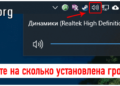Очень легко создавать таблицы в различных программах, специально предназначенных для этих целей, но по какой-то причине вам понадобилось рисовать таблицы в Photoshop.
Если такая необходимость возникнет, изучите этот урок; у вас больше не будет проблем с созданием таблиц в Photoshop.
Существует несколько вариантов создания таблиц, и только два. Первый — делать все "на глаз" и тратить много времени и нервов (я сам пробовал). Второй вариант — немного автоматизировать процесс и сэкономить и то, и другое.
Конечно, будучи экспертами, мы выбираем второй способ.
Чтобы создать массив, необходимо руководство, определяющее размер самого массива и его элементов.
Чтобы точно установить ориентиры, необходимо перейти в меню "Вид". Найдите пункт ‘New Guidelines’ и установите значение отступа и ориентацию.
То же самое относится к каждой линии. Это большая проблема, так как может потребоваться много водителей.
Теперь не нужно больше времени. Для этого действия необходимо назначить горячую клавишу. Для этого откройте меню "Правка" и найдите внизу пункт "Ярлыки клавиатуры".
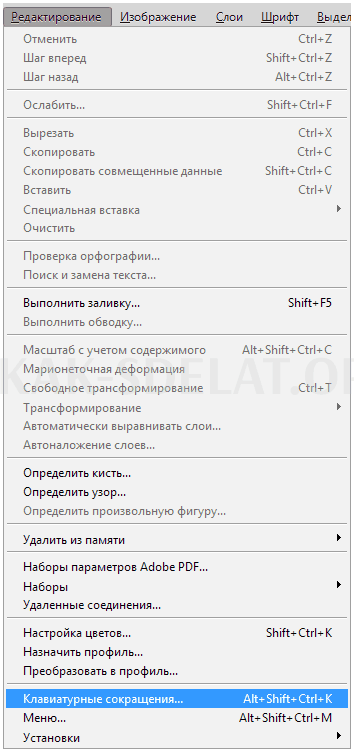
В появившемся окне выберите Меню программы из выпадающего списка. Затем нажмите на соседнее поле и коснитесь нужной комбинации, как будто вы ее уже применили. Например, удерживая нажатой клавишу Ctrl, нажмите ‘/’. Я выбрал именно эту комбинацию.

Когда вы закончите, нажмите Согласен, а затем OK.
Остальное просто и быстро. Нажмите Ctrl + N, чтобы создать новый документ нужного размера.

Затем нажмите CTRL + / и введите первое значение драйвера в появившемся окне. Вы хотите сделать отступ от краев документа на 10 пикселей.

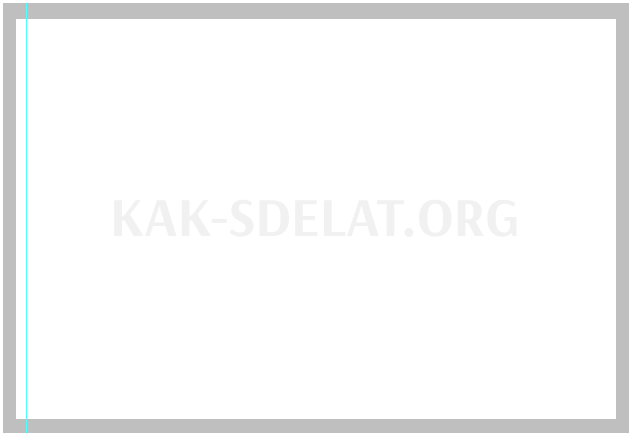
Далее необходимо рассчитать точное расстояние между элементами, исходя из количества элементов и размера содержимого.
Чтобы упростить расчет, перетащите начало координат из угла, показанного на скриншоте, в точку пересечения первой направляющей, определяющей отступ.

Если линейка еще не включена, активируйте ее с помощью CTRL+R.
В итоге у меня получилась следующая сетка: .
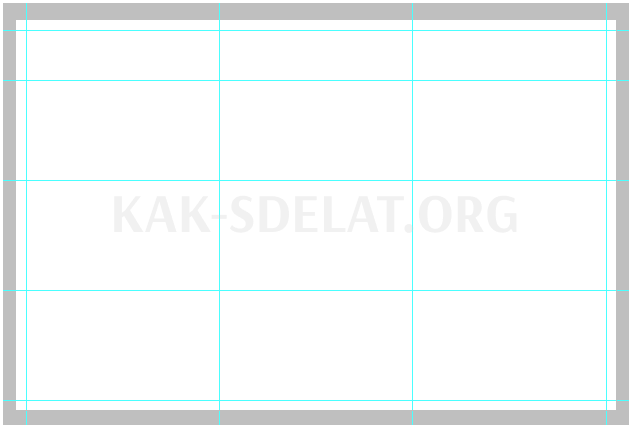
Далее необходимо создать новый слой, содержащий таблицу. Для этого нажмите на значок в нижней части палитры "Слои".
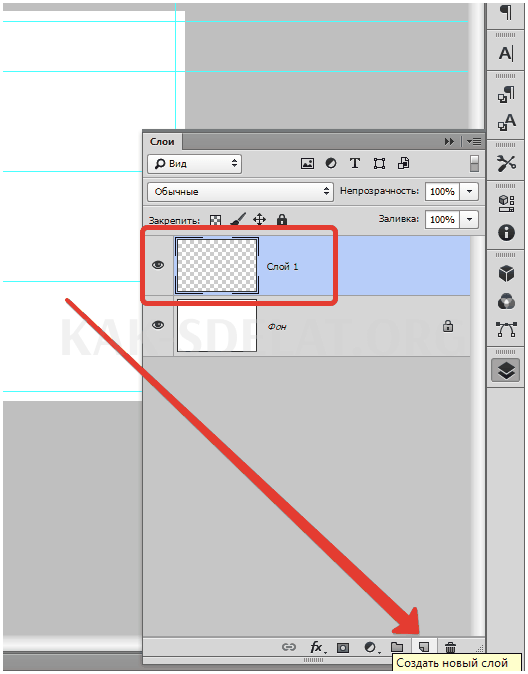
Используйте инструмент "Линия", чтобы нарисовать (ну, нарисовать) стол. Он имеет самые гибкие настройки.
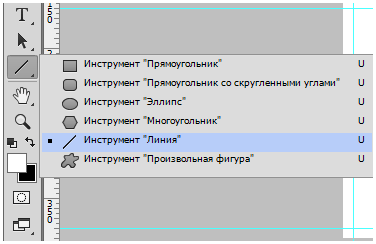
Настройте толщину линии.

Выберите цвет заливки и линию (отключите линию).
А теперь нарисуйте стол на вновь созданном слое.
Для этого:.
Нажмите клавишу Shift (если она не нажата, каждая линия будет создаваться на новом слое), установите курсор в нужную позицию (выберите начальную позицию) и проведите линию.
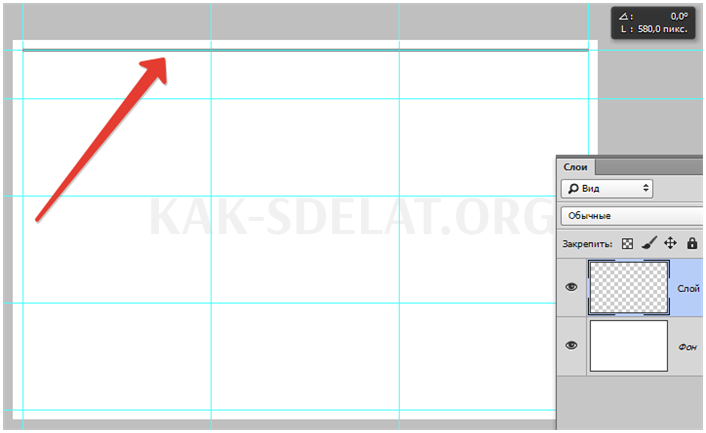

Совет: Чтобы упростить работу, активируйте дополнительные настройки в справочнике. Таким образом, вам не придется двигать рукой, чтобы найти конец линии.
Таким же образом нарисуйте другие линии. Когда вы закончите, вы можете выключить ориентир, нажав CTRL + H. При необходимости вы можете снова включить направляющую с помощью той же комбинации клавиш. Наш стол:.

Этот метод создания таблиц в Photoshop экономит много времени.
Мы будем рады помочь вам решить вашу проблему.
Помимо этой статьи, на сайте есть еще 12899 полезных инструкций. Добавьте Lumpics.ru в закладки (CTRL + D) и вы обязательно найдете нас полезными.
Объясните, что пошло не так. Наши специалисты постараются ответить как можно скорее.

 lightanddesign.ru
lightanddesign.ru